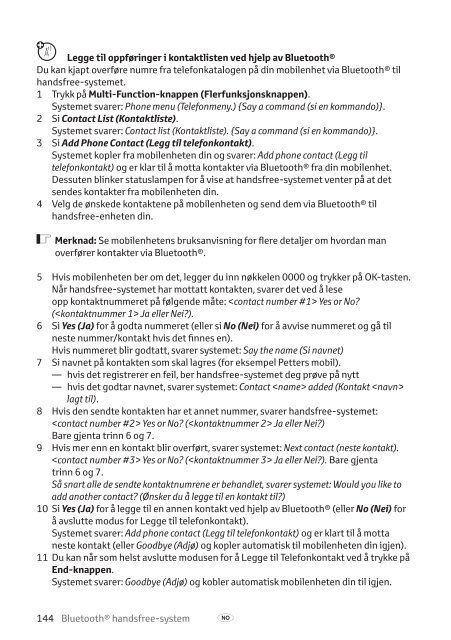Toyota Bluetooth hands - PZ420-I0290-NE - Bluetooth hands-free system (English Danish Finnish Norwegian Swedish) - mode d'emploi
Toyota Bluetooth hands - PZ420-I0290-NE - Bluetooth hands-free system (English Danish Finnish Norwegian Swedish) - mode d'emploi
Toyota Bluetooth hands - PZ420-I0290-NE - Bluetooth hands-free system (English Danish Finnish Norwegian Swedish) - mode d'emploi
Create successful ePaper yourself
Turn your PDF publications into a flip-book with our unique Google optimized e-Paper software.
π Legge til oppføringer i kontaktlisten ved hjelp av <strong>Bluetooth</strong>®<br />
Du kan kjapt overføre numre fra telefonkatalogen på din mobilenhet via <strong>Bluetooth</strong>® til<br />
<strong>hands</strong><strong>free</strong>-<strong>system</strong>et.<br />
1 Trykk på Multi-Function-knappen (Flerfunksjonsknappen).<br />
Systemet svarer: Phone menu (Telefonmeny.) {Say a command (si en kommando)}.<br />
2 Si Contact List (Kontaktliste).<br />
Systemet svarer: Contact list (Kontaktliste). {Say a command (si en kommando)}.<br />
3 Si Add Phone Contact (Legg til telefonkontakt).<br />
Systemet kopler fra mobilenheten din og svarer: Add phone contact (Legg til<br />
telefonkontakt) og er klar til å motta kontakter via <strong>Bluetooth</strong>® fra din mobilenhet.<br />
Dessuten blinker statuslampen for å vise at <strong>hands</strong><strong>free</strong>-<strong>system</strong>et venter på at det<br />
sendes kontakter fra mobilenheten din.<br />
4 Velg de ønskede kontaktene på mobilenheten og send dem via <strong>Bluetooth</strong>® til<br />
<strong>hands</strong><strong>free</strong>-enheten din.<br />
ó Merknad: Se mobilenhetens bruksanvisning for flere detaljer om hvordan man<br />
overfører kontakter via <strong>Bluetooth</strong>®.<br />
5 Hvis mobilenheten ber om det, legger du inn nøkkelen 0000 og trykker på OK-tasten.<br />
Når <strong>hands</strong><strong>free</strong>-<strong>system</strong>et har mottatt kontakten, svarer det ved å lese<br />
opp kontaktnummeret på følgende måte: Yes or No?<br />
( Ja eller Nei?).<br />
6 Si Yes (Ja) for å godta nummeret (eller si No (Nei) for å avvise nummeret og gå til<br />
neste nummer/kontakt hvis det finnes en).<br />
Hvis nummeret blir godtatt, svarer <strong>system</strong>et: Say the name (Si navnet)<br />
7 Si navnet på kontakten som skal lagres (for eksempel Petters mobil).<br />
— hvis det registrerer en feil, ber <strong>hands</strong><strong>free</strong>-<strong>system</strong>et deg prøve på nytt<br />
— hvis det godtar navnet, svarer <strong>system</strong>et: Contact added (Kontakt <br />
lagt til).<br />
8 Hvis den sendte kontakten har et annet nummer, svarer <strong>hands</strong><strong>free</strong>-<strong>system</strong>et:<br />
Yes or No? ( Ja eller Nei?)<br />
Bare gjenta trinn 6 og 7.<br />
9 Hvis mer enn en kontakt blir overført, svarer <strong>system</strong>et: Next contact (neste kontakt).<br />
Yes or No? ( Ja eller Nei?). Bare gjenta<br />
trinn 6 og 7.<br />
Så snart alle de sendte kontaktnumrene er behandlet, svarer <strong>system</strong>et: Would you like to<br />
add another contact? (Ønsker du å legge til en kontakt til?)<br />
10 Si Yes (Ja) for å legge til en annen kontakt ved hjelp av <strong>Bluetooth</strong>® (eller No (Nei) for<br />
å avslutte modus for Legge til telefonkontakt).<br />
Systemet svarer: Add phone contact (Legg til telefonkontakt) og er klart til å motta<br />
neste kontakt (eller Goodbye (Adjø) og kopler automatisk til mobilenheten din igjen).<br />
11 Du kan når som helst avslutte modusen for å Legge til Telefonkontakt ved å trykke på<br />
End-knappen.<br />
Systemet svarer: Goodbye (Adjø) og kobler automatisk mobilenheten din til igjen.<br />
144 <strong>Bluetooth</strong>® <strong>hands</strong><strong>free</strong>-<strong>system</strong> L